Cómo revocar el acceso de aplicaciones de terceros desde tu cuenta de Google.
Tabla de Contenidos
Listo para sincronizar tus calendarios?
Crea una cuenta en OneCal para sincronizar múltiples calendarios de Outlook y Google, crear enlaces de reserva y mucho más.
Si eres usuario de Google, probablemente hayas tenido que conectar una aplicación de terceros a tu cuenta. Por ejemplo, si alguna vez has iniciado sesión con Google en otra aplicación, le has dado acceso a esa aplicación a tu cuenta de Google.
Google tiene uno de los ecosistemas más ricos, permitiendo que las aplicaciones de terceros aprovechen su API para construir sobre Google. Por ejemplo, OneCal aprovecha la API de Google Calendar para sincronizar Calendarios de Google y proporcionar enlaces de programación.
Dependiendo de la funcionalidad de la aplicación que estés usando, podría acceder a tus Calendarios, tus contactos, YouTube y mucho más.
Aunque las aplicaciones de terceros son rigurosamente probadas y aprobadas por Google, a veces es mejor revocar su acceso de tu Cuenta de Google. Algunas razones por las cuales deberías revocar el acceso de la aplicación de terceros de tu Cuenta de Google son: que ya no uses la aplicación, la aplicación esté comprometida o la aplicación de terceros esté en conflicto con otra aplicación de terceros.
Cualquiera que sea tu caso, en este artículo, explicaremos cómo revocar el acceso de aplicaciones de terceros de tu Cuenta de Google.
Si usas Microsoft, escribimos un artículo sobre Cómo revocar el acceso de aplicaciones de terceros de Microsoft.
Cómo revocar el acceso de aplicaciones de terceros de tu Cuenta de Google usando la página de Cuenta de Google
Para revocar el acceso de aplicaciones de terceros de la Cuenta de Google desde la página de Cuenta de Google, sigue estos pasos:
Abre los ajustes de Cuenta de Google: Puedes acceder a la Cuenta de Google visitando https://myaccount.google.com/
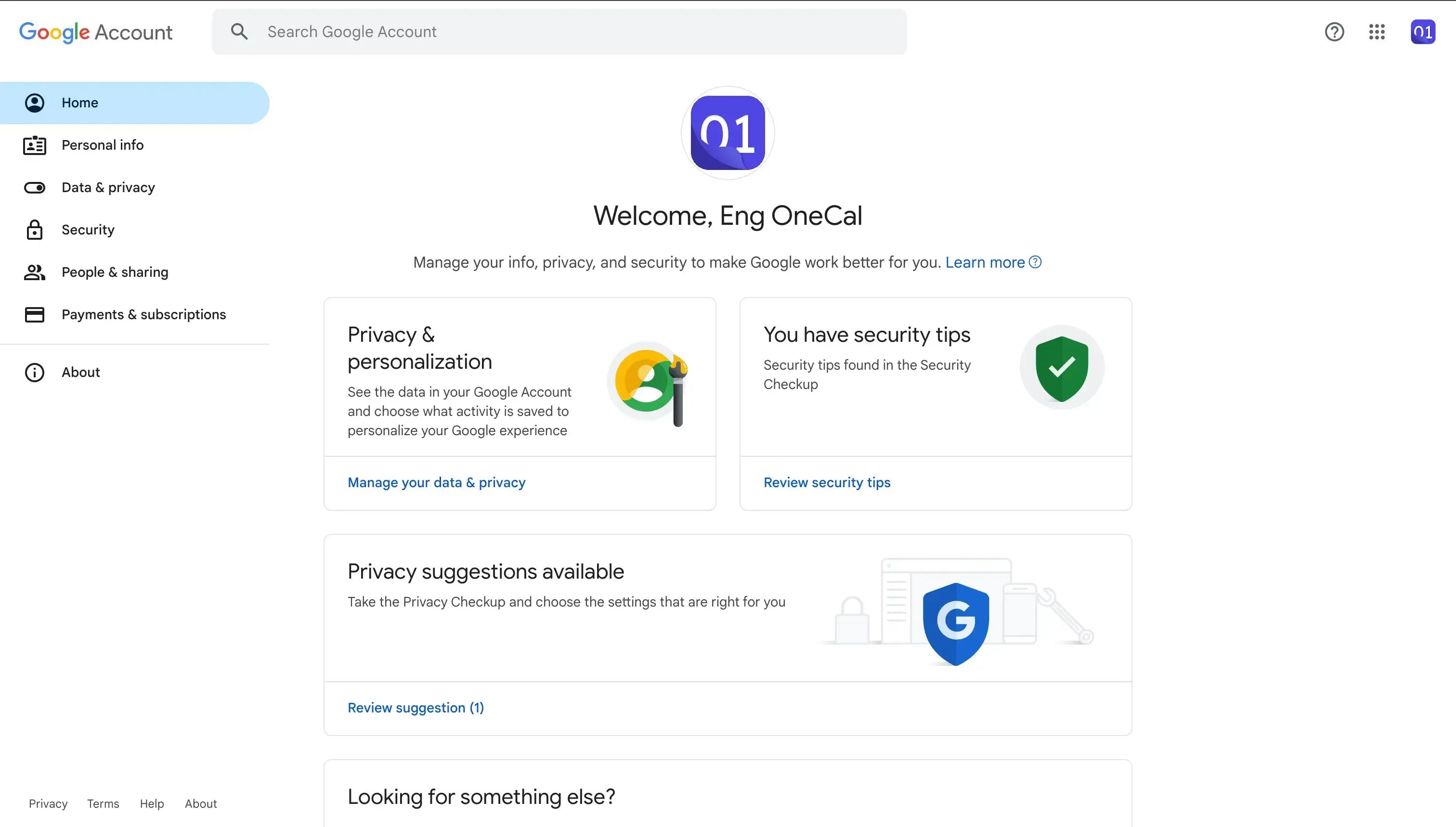
Haz clic en la pestaña Seguridad: La pestaña de seguridad se puede encontrar en la barra de navegación a la izquierda.

Desplázate hacia abajo hasta encontrar Tus conexiones con aplicaciones y servicios de terceros: En esta sección, deberías poder ver las primeras tres aplicaciones de terceros que has conectado.

Haz clic en Ver todas las conexiones: Para ver todas las aplicaciones y servicios conectados, haz clic en Ver todas las conexiones. Esto facilita encontrar la aplicación de la que quieres revocar el acceso, ya que puedes buscar por nombre de la aplicación.
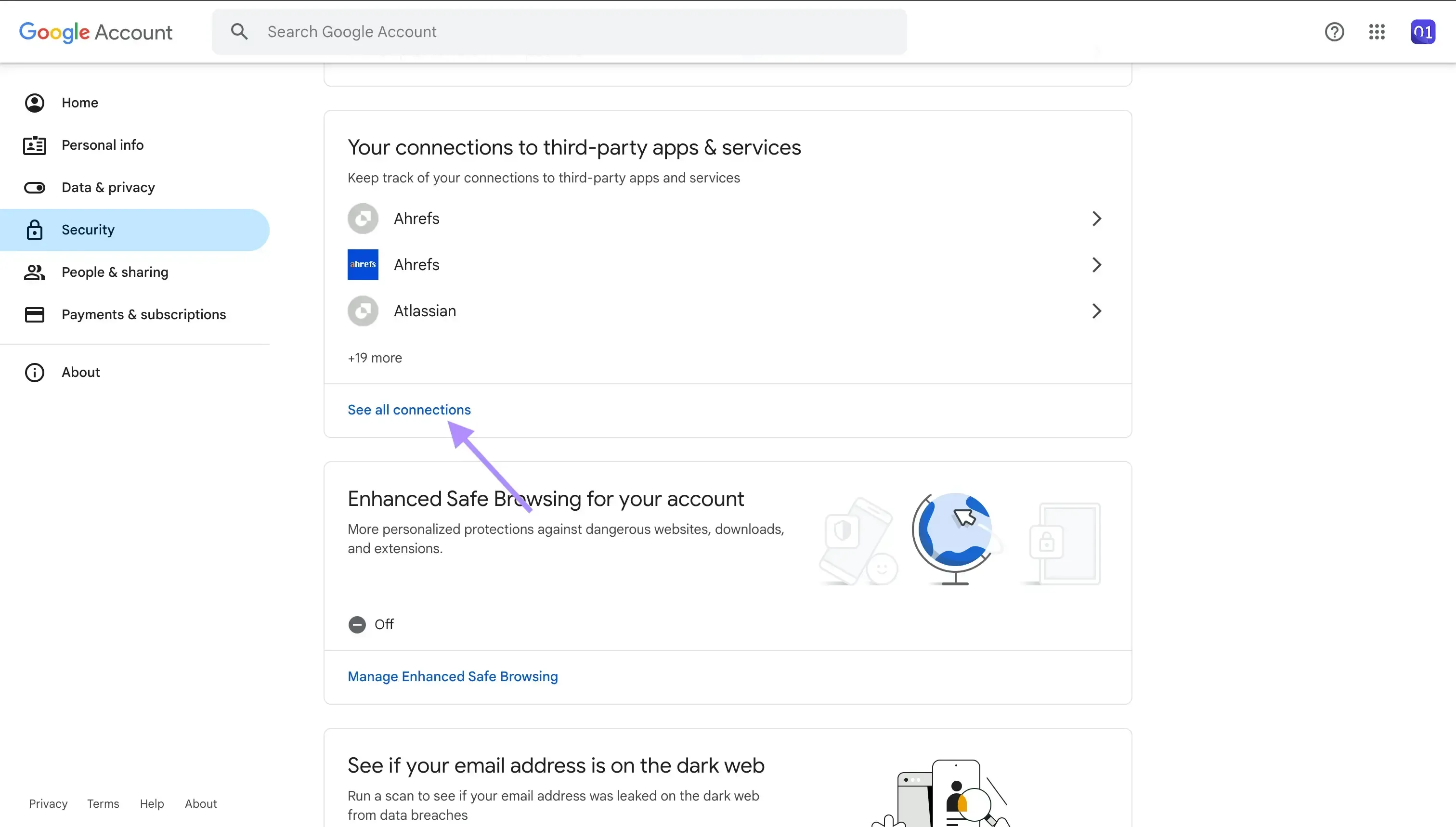
Busca la aplicación a la que quieres revocar el acceso: Para el propósito de este blog post, usaré OneCal como ejemplo. Debes escribir el nombre de la aplicación a la que quieres revocar el acceso.
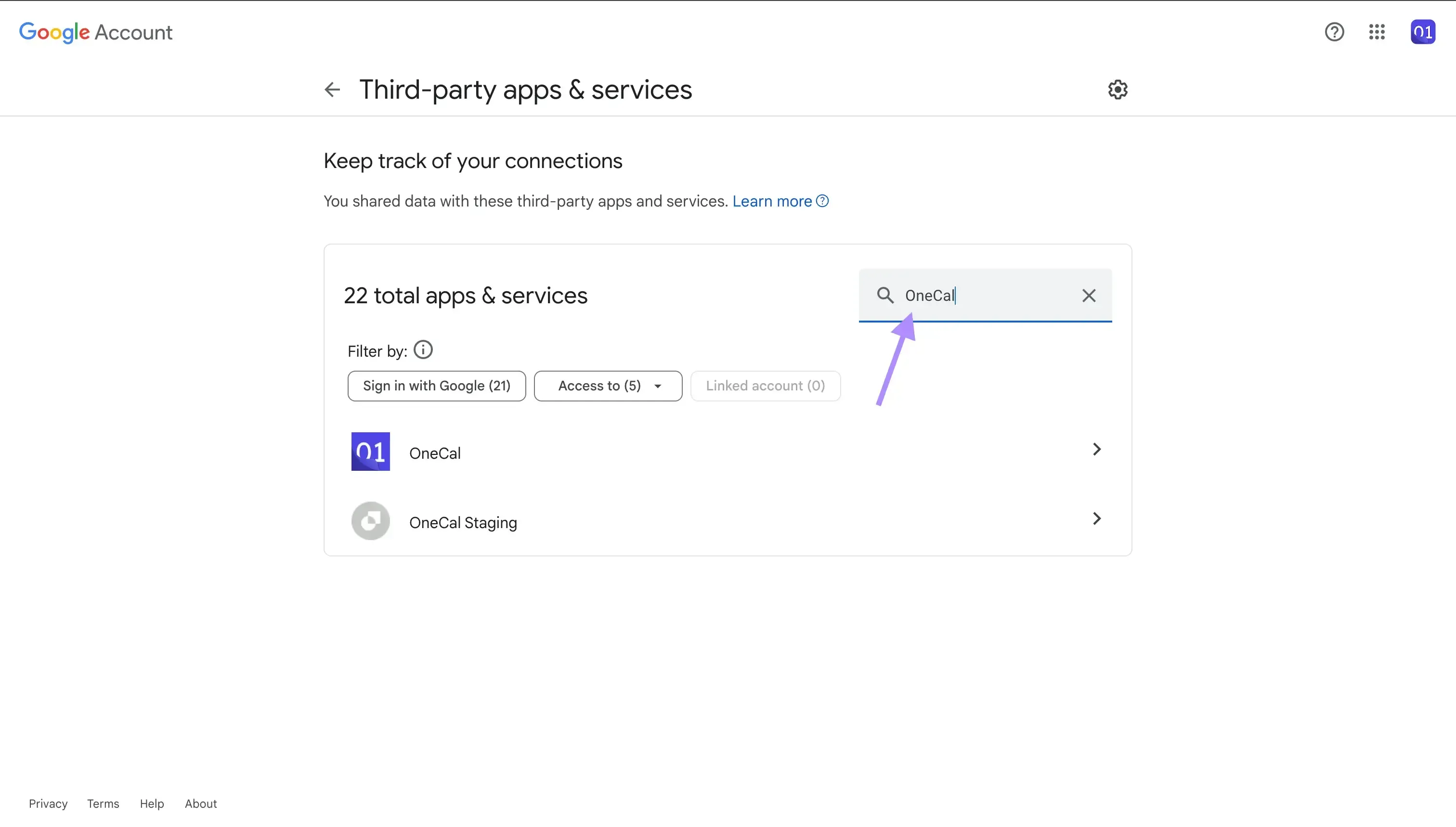
Haz clic en la aplicación de terceros a la que quieres revocar el acceso: Después de buscar y encontrar la aplicación de terceros a la que quieres quitar el acceso, debes hacer clic en ella.
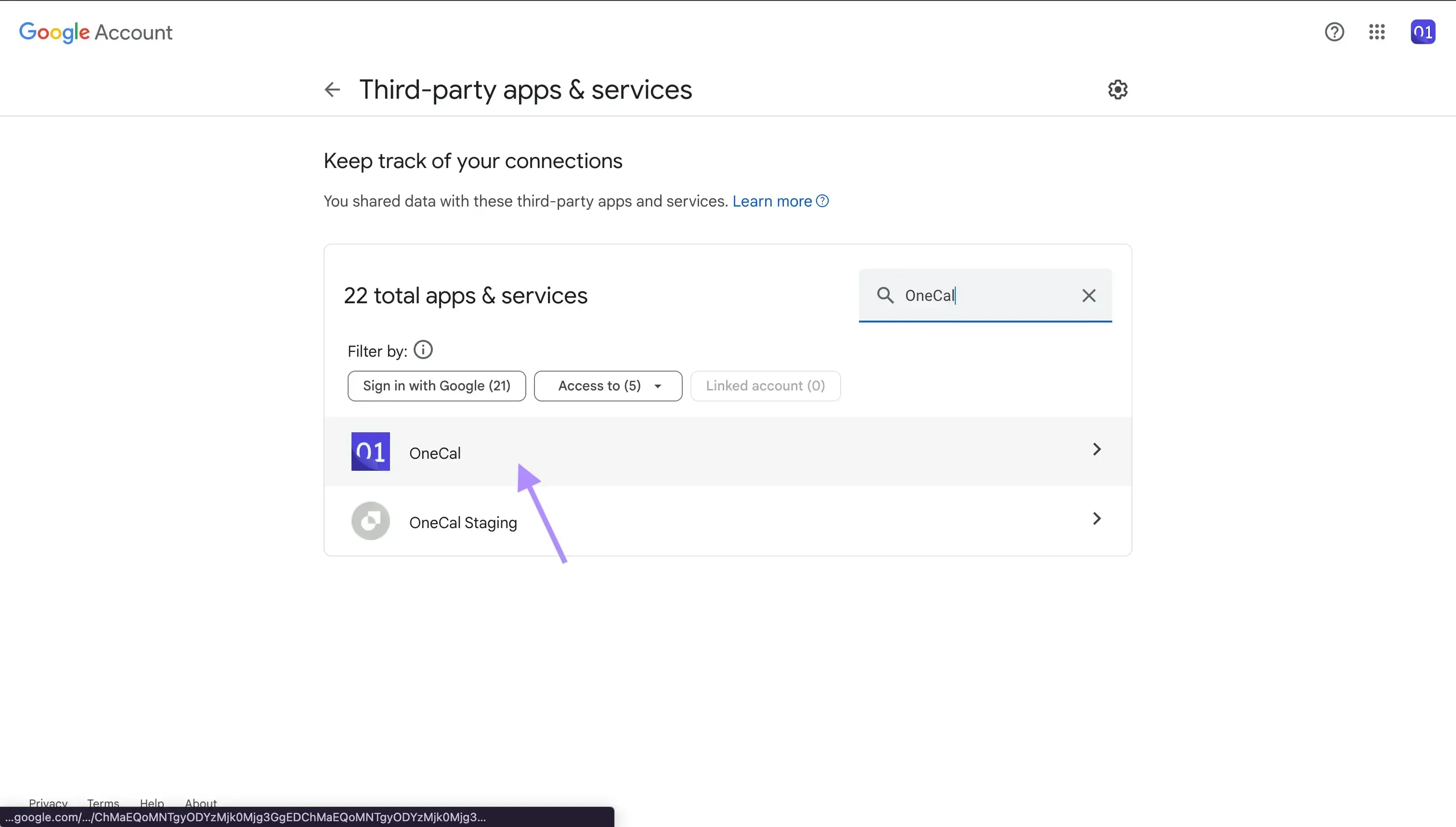
Desplázate hacia abajo y haz clic en Eliminar todas las conexiones que tienes con <NombreApp>: En esta página, podrás ver todos los permisos y accesos que esa aplicación tiene a tu Cuenta de Google. En la parte inferior, hay un botón que elimina todas las conexiones que tienes con esa aplicación. Esto básicamente desconecta tu Cuenta de Google de esa aplicación, lo que significa que esa aplicación de terceros ya no podrá acceder a tu Cuenta de Google.
Haz clic en Confirmar: Google te muestra una alerta de que la aplicación a la que estás intentando revocar el acceso ya no podrá acceder a Google Calendar. Haz clic en Confirmar para revocar su acceso.
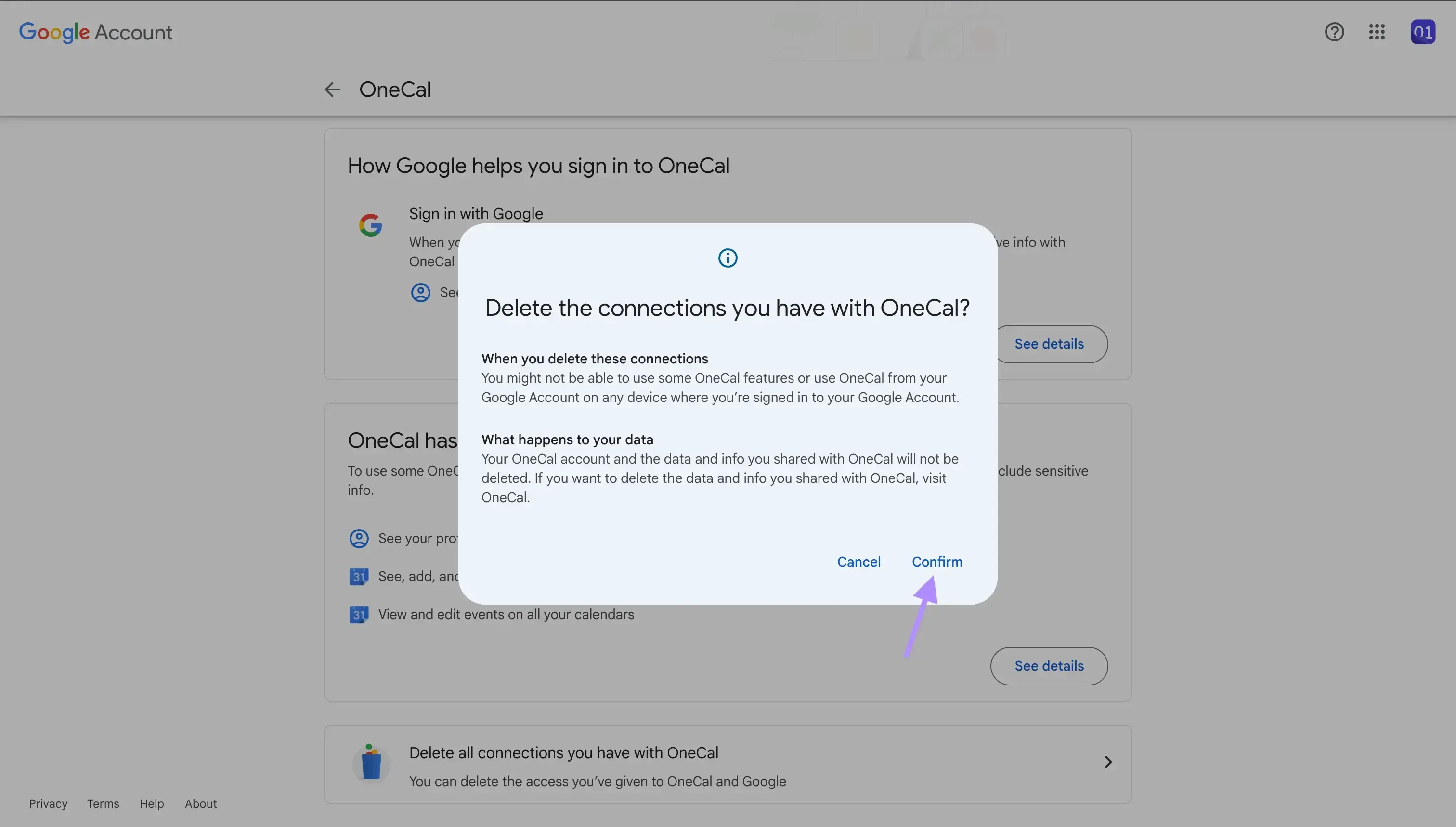
Cómo revocar el acceso de aplicaciones de terceros de tu Cuenta de Google usando tu iPhone
Abre la aplicación de Google: Asegúrate de haber descargado la aplicación de Google en la App Store primero. Si es así, solo abre la aplicación de Google en tu iPhone.
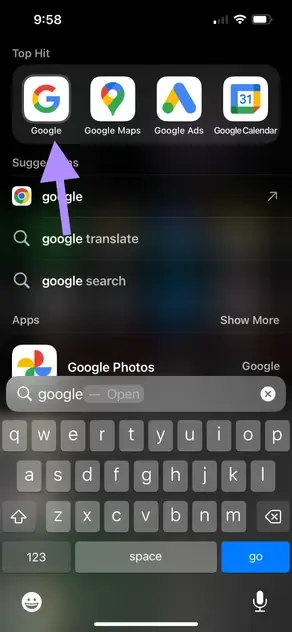
Haz clic en la foto de perfil: La foto de perfil se encuentra en la parte superior derecha de la pantalla.
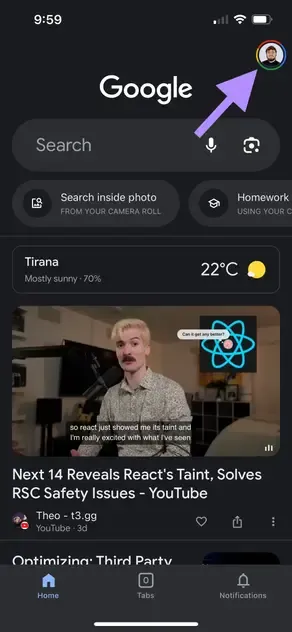
Haz clic en Gestionar tu Cuenta de Google: Esta página es similar a la página que acabamos de explorar en la aplicación web, permitiéndote gestionar tu cuenta de Google, aplicaciones de terceros, etc.
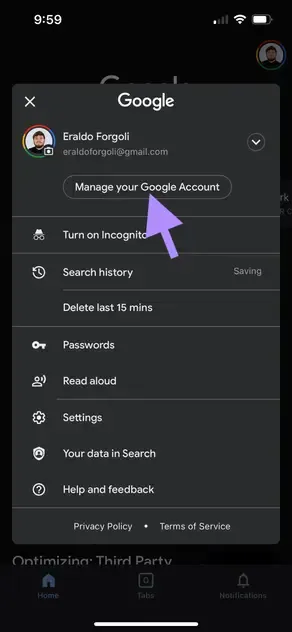
Haz clic en la pestaña Seguridad: En iOS, el menú no es una barra lateral como en la web, sino una pestaña. Tienes que desplazarte horizontalmente hasta encontrar la pestaña Seguridad.
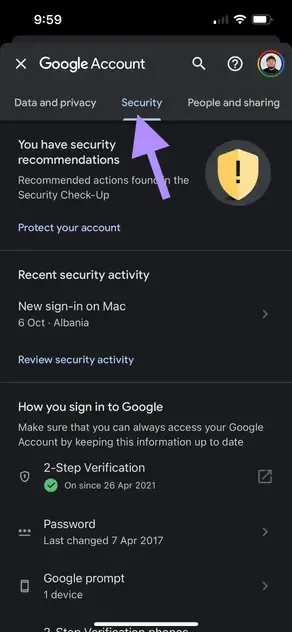
Desplázate hacia abajo y encuentra Tus conexiones con aplicaciones y servicios de terceros: Esta sección tiene una visión general de tus aplicaciones y herramientas de terceros conectadas.
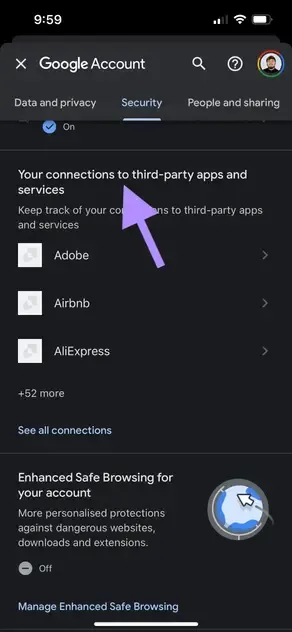
Haz clic en Ver todas las conexiones: Para ver todas las aplicaciones y herramientas de terceros conectadas, haz clic en Ver todas las conexiones. En esta página, podrás ver todas las aplicaciones conectadas y buscar por nombre.
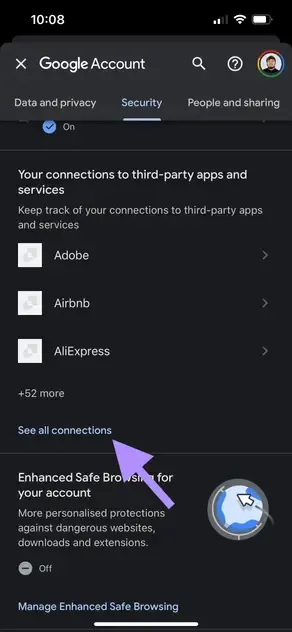
Busca la aplicación de terceros por nombre: Para este ejemplo, buscaremos OneCal. Debes buscar el nombre de la aplicación de terceros de la que quieres eliminar el acceso de tu cuenta de Google.
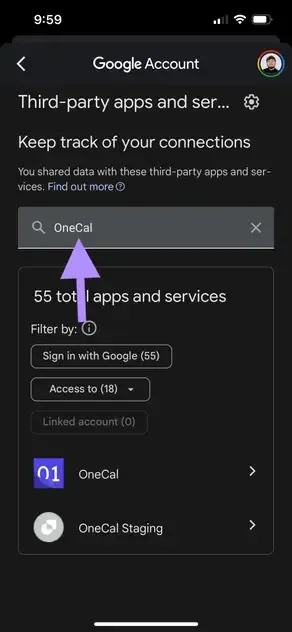
Haz clic en la aplicación de terceros: Después de encontrar la aplicación de terceros, haz clic en ella.
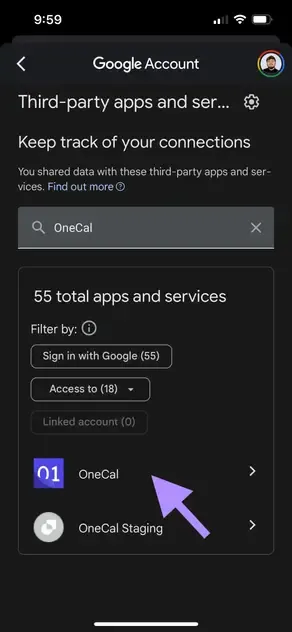
Desplázate hacia abajo y haz clic en Eliminar todas las conexiones que tienes con <NombreApp>: En esta página, verás todo el acceso que el tercero tiene a tu cuenta. En la parte inferior de la página, haz clic en el botón Eliminar todas las conexiones que tienes con <NombreApp>.
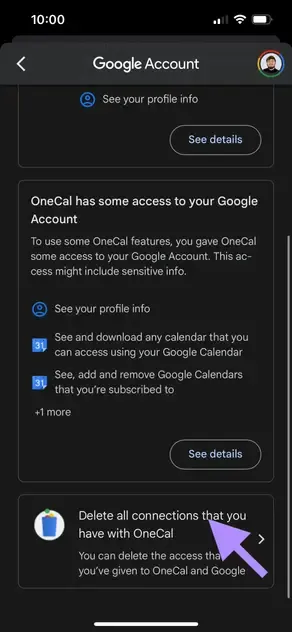
Haz clic en Confirmar: Google te muestra una alerta de que la aplicación a la que estás intentando revocar el acceso ya no podrá acceder a Google Calendar. Haz clic en Confirmar para revocar su acceso.
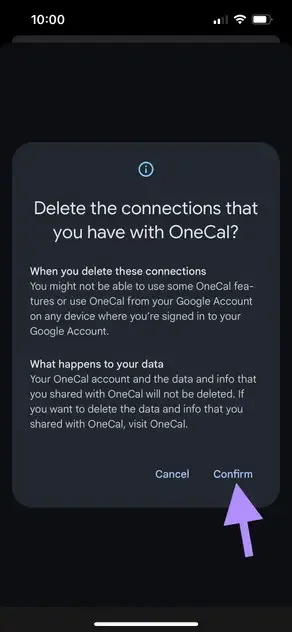
Cómo revocar el acceso de aplicaciones de terceros de tu Cuenta de Google usando tu teléfono Android
Revocar el acceso de aplicaciones de terceros de Google usando un teléfono Android es igual que en iOS (por favor, consulta la sección anterior).
Asegúrate de descargar la aplicación de Google desde la Play Store. Después de eso, los pasos son los mismos.
¿Se elimina la información recopilada por la aplicación de terceros cuando revoco el acceso en Google?
No, la información que la aplicación de terceros ha recopilado no se eliminará cuando revocas el acceso en Google. Revocar el acceso en Google solo hace que las aplicaciones de terceros ya no tengan acceso a tu cuenta. Si quieres eliminar tu cuenta en esa aplicación de terceros, junto con los datos que almacenaron, tienes que contactar a la aplicación de terceros. Por lo general, las aplicaciones de terceros tienen un botón de eliminar cuenta, que elimina tu cuenta. Tienes que contactarlos para asegurarte de que al eliminar tu cuenta se eliminen los datos que almacenaron.
¿Puedo reconectar una aplicación de terceros después de revocar su acceso a mi Cuenta de Google?
Sí, puedes reconectar una aplicación o servicio de terceros después de revocar su acceso. Para hacerlo, debes visitar la aplicación de terceros y otorgar acceso a la cuenta de Google.
Preguntas frecuentes
¿Por qué debería revocar el acceso a las aplicaciones que ya no uso?
Las aplicaciones antiguas o sin uso pueden convertirse en riesgos de seguridad si se ven comprometidas o cambian de propietario. Al revocar el acceso, se limita la exposición potencial.
¿Con qué frecuencia debo revisar mis aplicaciones conectadas?
Una revisión rápida cada tres a seis meses mantiene tu cuenta segura y reduce los permisos innecesarios.
¿Qué ocurre con OneCal si revoco su acceso a Google Calendar?
La sincronización se detiene de inmediato. Vuelve a conectar OneCal con Google cuando quieras y la sincronización se reanudará.
¿Revocar el acceso me desconecta de la aplicación de terceros?
Bloquea las solicitudes de datos futuras, pero es posible que sigas con la sesión iniciada en la aplicación.
¿Cómo puedo saber si una aplicación conectada podría estar comprometida?
Busca noticias, correos de actividad inusual de Google o cambios inesperados en calendario/drive asociados a esa app.
¿Puedo limitar los permisos de una app en lugar de eliminarla?
Google no permite editar los scopes tras la aprobación; debes revocar el acceso y volver a autorizar la app otorgando solo los permisos mínimos solicitados.